在项目文件中查找文本
可以使用 "Find in Projects"(在项目中查找)对话框在项目中搜索指定文本或正则表达式的实例。
-
通过以下方法之一打开 "Find in Projects"(在项目中查找)对话框:在 "Projects"(项目)窗口中右键单击项目并选择 "Find"(查找);选择 "Edit"(编辑)> "Find In Projects"(在项目中查找)(Ctrl+Shift+F)。
-
在 "Find in Projects"(在项目中查找)对话框中,选择 "Default Search"(缺省搜索)选项卡或 "Grep" 选项卡。"Grep" 选项卡使用 grep 实用程序,该实用程序提供较快的搜索,尤其适用于远程项目。
-
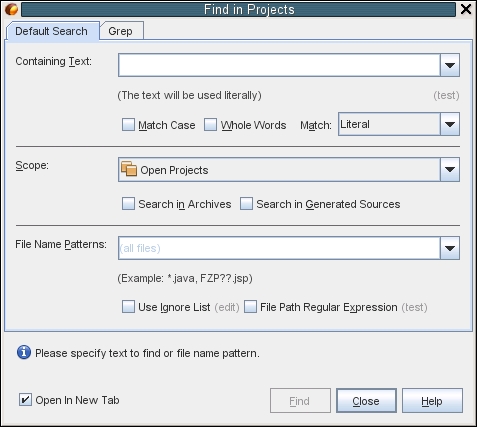
-
在 "Grep" 选项卡中,键入要搜索的文本或正则表达式,指定搜索范围和文件名模式,然后选中 "Open in New Tab"(在新选项卡中打开)复选框,这样您就可以在单独的选项卡中保存多个搜索了。
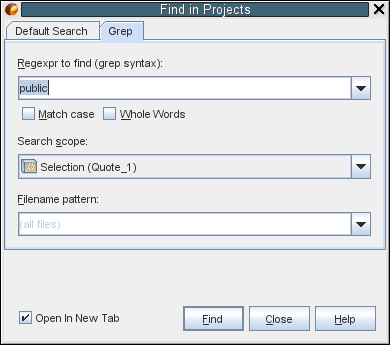
-
单击 "Find"(查找)。

"Search Results"(搜索结果)选项卡会列出已在其中找到相应文本或正则表达式的文件。
使用左边界中的按钮可以更改搜索结果的视图。
-
单击 "Expand/Collapse"(展开/折叠)按钮可折叠文件列表,以便只显示文件名。
-
双击列表中的某一项,IDE 将转到源代码编辑器中的对应位置。
查找和替换
您可以使用编辑器中的 "Find/Replace"(查找/替换)功能,它作为一个整体位于编辑器窗口底部的 "Find"(查找)工具栏中,而不是一个单独的用于替换的对话框。"Replace"(替换)字段和按钮显示在 "Find"(查找)字段和按钮下的工具栏中。按 Ctrl+F 可激活 "Find"(查找)工具栏,按 Ctrl+H 可激活 "Replace"(替换)功能。
使用剪贴板历史记录
找到要查找的文本后,可能想要复制此文本并在代码的其他区域中使用它。
您可以查看复制到桌面剪贴板的最后九个文本缓冲区,并选择一个进行粘贴。将光标放在想要插入文本的位置,按 Ctrl+Shift+D 可打开包含剪贴板条目的弹出窗口。使用箭头键可导航剪贴板缓冲区,并在缓冲区列表下的窗口中查看全部内容。要粘贴缓冲区的内容,请键入缓冲区编号或者在选择缓冲区后按 Enter 键。请注意,此缓冲区包含从桌面上任意窗口复制过来的内容,而不仅仅是 IDE 的内容。
提示 - 您可以通过将鼠标光标悬停在 IDE 中的任意文件上并按 Alt+Shift+L 将文件路径复制到剪贴板中。